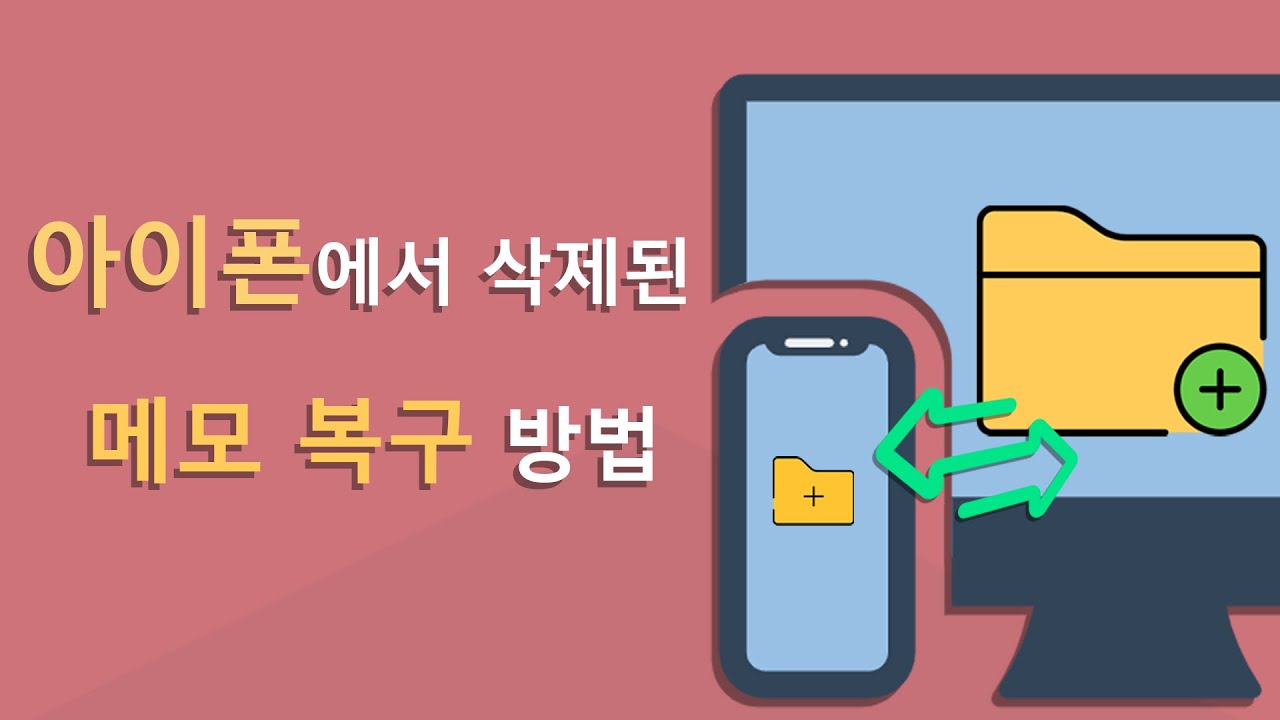「메모」는 iPhone의 선탑재 앱으로서 스케줄이나 일기등을 쓰거나 스캔 기능을 사용해 일러스트나 서류등의 데이터를 보관하거나 할 수 있습니다. 중요한 데이터를 저장하고 있기 때문에 실수로 메모를 삭제해 버리면 큰일이 날 가능입니다.
아이폰 메모장에서 중요한 메모를 실수로 삭제했을 때, 우선 침착하십시오! 본문에서는 메모를 iCloud에서 쉽게 복원할 수 있는 방법을 소개합니다. 또한 기존 데이터를 잃지 않고 초기화하지 않아도 간단한 3단계로 아이폰 메모 복원 프로그램의 사용법도 함께 소개하겠습니다.
중요한 아이폰 메모를 삭제하거나 사라지면 다시 얻을 수있는 세 가지 방법이 있습니다. 이 글을 읽고 iCloud에서 공유한 아이폰 메모를 복구하는 방법을 시도해 보겠습니다.
목차:
1부. iCloud에서 삭제한 메모를 복구하는 3가지 방법
Apple은 사용자에게 무선으로 장치를 백업할 수 있는 간단한 솔루션을 제공합니다. iCloud는 iPhone 또는 iPad에서 사용자가 업로드한 정보를 저장하는 클라우드 기반 서비스입니다. 음악, 영화, 앱, 사진 및 비디오, 노트, 메시지 등을 백업할 수 있습니다. 다음은 iCloud에서 삭제된 동기화 메모를 복구하는 세 가지 방법입니다.
방법1. icloud.com 사이트에서 삭제한 공유 메모 복원
삭제된 메모를 찾고 저장하는 한 가지 방법은 icloud.com 액세스하는 것입니다. 최근에 삭제된 폴더에서 삭제된 메모를 보거나 이메일을 통해 메모를 공유할 수 있습니다. 이 방법은 효율적이지만 메모를 삭제하기 전에 iCloud에 메모를 백업해야 합니다.
최근에 삭제 된 폴더에서 메모를 확인하려면 다음을 수행하십시오.
1단계.브라우저의 https://www.icloud.com/ 입력합니다.
2단계.애플 계정을 로그인하여 iCloud.com 다음 "메모장" 아이콘을 선택합니다.
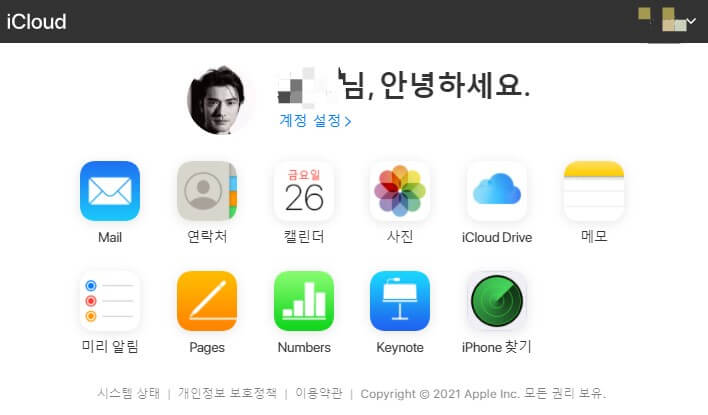
3단계."최근에 삭제된 항목" 폴더에서 삭제한 메모를 확인합니다.
4단계.복원할 메모를 선택하고 왼쪽 상단 모서리에서 "복구"를 탭한 다음 삭제된 메모를 복원합니다.
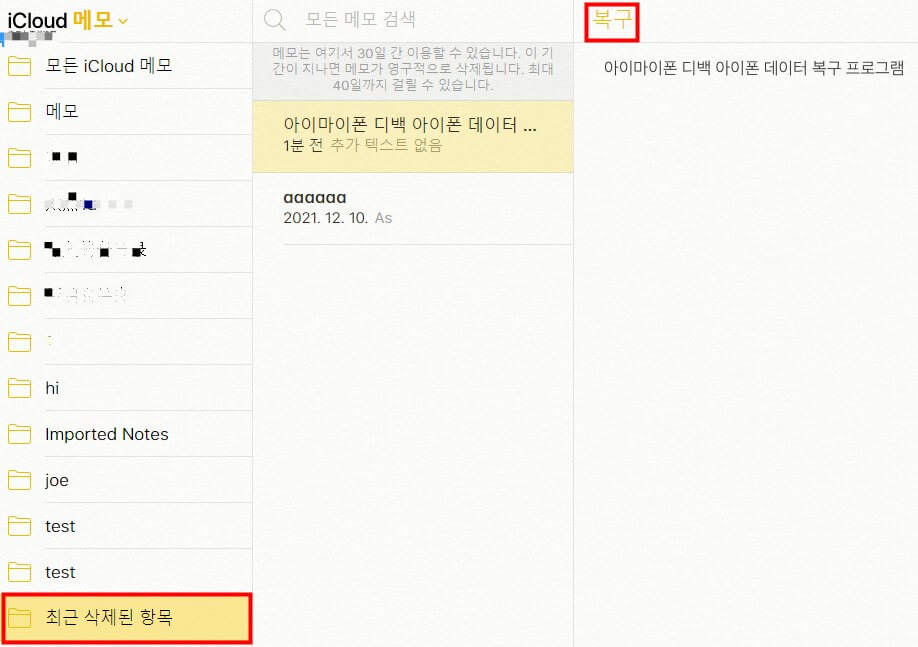
방법2. 아이폰 초기화 후 아이 클라우드/iCloud 백업에서 메모를 복원
iCloud에서 메모를 복원하려는 경우 가장 먼저 해야 할 일은 최근에 백업했는지 확인하는 것입니다. iCloud 백업이 "설정" > "iCloud" 및 "백업"의 단계를 > 켜져 있는지 확인할 수 있습니다. 삭제된 메모의 백업이 있는지 확인되면 다음 단계를 따라 메모를 복원합니다.
1단계.먼저, "설정", "일반"> "재설정"> "모든 콘텐츠 및 설정 지우기"> 단계를 누릅니다. 화면의 지침에 따라 아이폰을 초기화합니다.
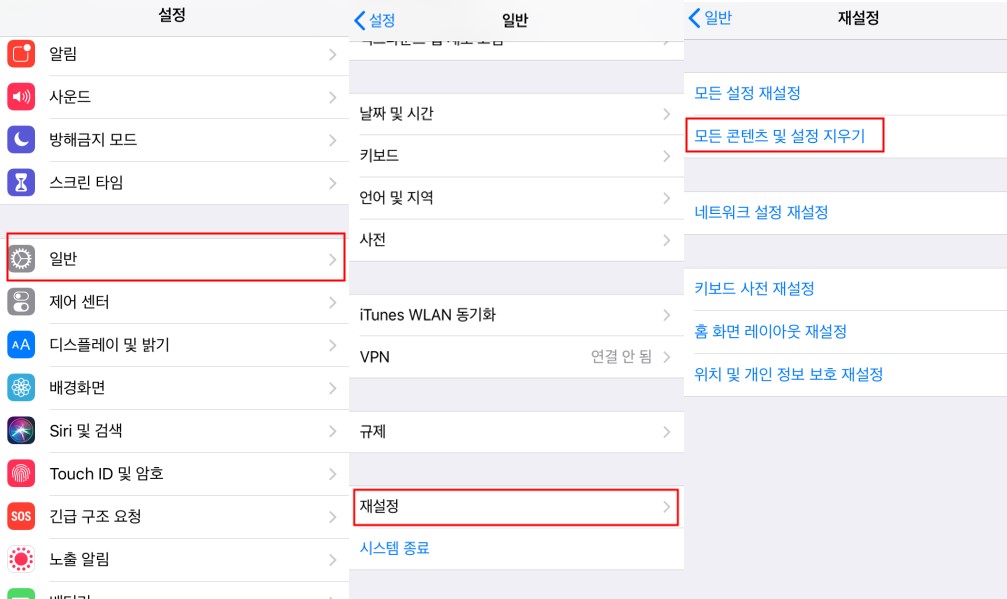
2단계.기기를 시작하고 화면상의 지침을 따릅니다. "앱 및 데이터" 화면이 표시되면 "iCloud 백업에서 복원"을 선택합니다.
3단계.iCloud에 로그인하고 가장 관련성이 가장 관련성이 좋은 백업을 선택합니다. 프로세스가 완료될 때까지 Wi-Fi에 계속 연결됩니다.

방법3. 데이터 복구 도구를 사용하여 iCloud에서 삭제된 메모 복원
기기를 초기화하고 메모를 복원하면 기기의 모든 기존 데이터가 iCloud에 백업된 날짜로 대체됩니다. 현재 장치에 저장 중인 중요한 데이터가 손실될 수 있으므로 초기화하기 전에 신중하게 고려해야 합니다. 기존 데이터를 분실하고 초기화하지 않고 복원할 수 있는 도구를 사용하는 것이 좋습니다.
전문 데이터 복구 소프트웨어인 iMyFone D-Back/아이마이폰 디백은 편리한 미리 보기 기능을 가지고 있으며 복원하기 전에 iCloud 백업 데이터를 무료로 확인할 수도 있습니다. 간단한 단계에서 iCloud 백업에서 데이터를 효율적으로 복구할 수 있습니다.
다음은 iCloud 백업에서 메모를 복구하는 절차입니다.
1. 먼전 디백 설치하고 실행하세요. "iCloud에서 데이터 복구" 모드를 선택하여 "iCloud에서 데이터 복구" 옵션을 클릭합니다.

2. iCloud 계정에 로그인하고 "다음"을 클릭합니다.
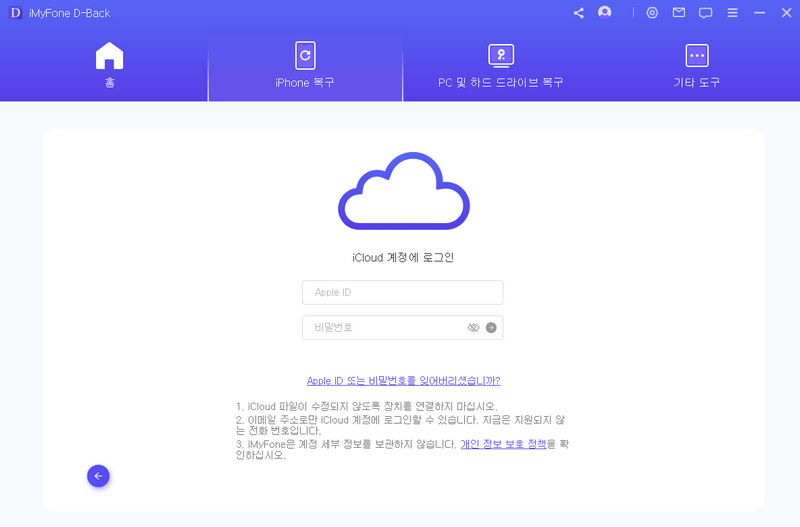
3. 카테고리의 백업 파일에서 "메모" 아이콘을 선택하고 "스캔"을 클릭합니다. 데이터를 스캔하고 다운로드하는 데 시간이 좀 걸릴 겁니다.

4. 스캔이 완료되면 모든 검색 결과가 나열됩니다. 복원할 메모를 선택하고 "복구"를 누릅니다.
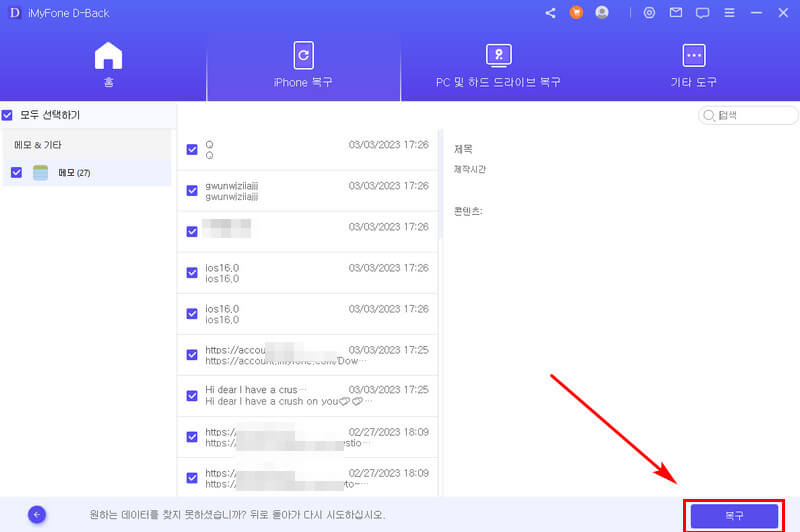
아이폰 아이클라우드 메모 복원하는 가이드 영상
먼저 백업 없이 삭제된 iPhone 노트/메모 복구하는 동영상을 같이 봅시다!
iMyFone D-Back은 개인 데이터를 저장하지 않습니다.또한 메모 이외의 연락처, 사진, 메시지 및 토크 기록과 같은 데이터를 부활하는 데 사용할 수도 있습니다.
지금 구매하면 10 OFF 쿠폰 드릴게요!
드릴게요!
2부. iCloud 백업에서 메모 복원 VS D-Back 데이터 복구 도구에서 복원
iCloud는 iOS 기기에 있는 데이터를 무료로 백업하고 복원합니다.
장점:
- iCloud를 사용하면 최근 백업이 있는 한 iPhone에서 빠르고 쉽게 데이터를 다시 얻을 수 있습니다.
단점:
- iCloud 스토리지 계획을 업그레이드하지 않으면 iCloud가 기기의 데이터를 백업하지 못할 수 있습니다.
- 기존 데이터는 덮어쓸 수 있습니다.
iMyFone D-Back은 무료가 아니지만 복원하기 전에 백업 내용을 확인할 수 있는 무료 평가판 버전이 있습니다.
장점:
- 데이터 복구 도구를 사용하면 데이터를 선택적으로 복원하고 메시지, 사진, 비디오 등과 같은 다양한 유형의 데이터 복구를 지원할 수 있습니다.
- 데이터가 덮어쓸 위험이 없습니다.
단점:
- 백업에 필요한 데이터가 포함되어 있는지 확인한 후 정식 버전을 구입하여 데이터를 복원할 수 있습니다.
팁: iCloud에 아이폰 메모를 자동으로 백업하는 방법
정기적으로 iCloud에 데이터를 백업하는 것이 매우 중요합니다. 데이터를 잃을 때 복원 가능성이 크게 증가합니다. 따라서 기기에서 iCloud 동기화 기능을 "켜십시오"라는 점을 항상 염두에 두십시오. 여기에서 iCloud에 메모를 백업하는 방법을 보여 드리겠습니다.
1단계: "설정"> "사용자 이름" > "iCloud" 단계를 탭합니다.
2단계: iCloud 백업을 탭하여 iCoud 백업을 켭분입니다.
3단계: "iCloud 백업 시작"의 팝업이 표시되면 확인을 누릅니다. 메모 필드의 스위치도 켜져 있어야 합니다. )
이렇게 하면 수면 장치를 전원 및 Wi-Fi에 연결하면 자동으로 백업이 생성됩니다.
결론:
이 문서에서는 iCloud에서 삭제된 메모를 복구하는 세 가지 방법을 보여 주셨습니다. 이러한 방법 중에서는 복원 성공률이 높고 데이터를 덮어쓸 위험이 없기 때문에 데이터 복구 도구를 사용하는 것이 좋습니다. 지금 iOS 데이터 복구 도구를 다운로드하고 잃어버린 메모를 복구해보도록 합시다.